WWDC 2021'de Apple, özel röle özelliği ile birlikte gelen iCloud+ aboneliklerini başlattı (IP adresi izlemesini sınırlandırın). Defilable, bu gizlilik seçeneği, iCloud+aboneliğine sahip bir Apple kimliğinin kimliği doğrulandığı Apple cihazlarında etkinleştirilir, ancak kullanmak istemiyorsanız, bu öğreticide Mac, iPhone veya iPad'de özel ilişkiyi nasıl etkinleştirdiğinizi veya devre dışı bıraktığınızı görürsünüz.
Her şeyden önce, bu özelliğin ne için yararlı olduğunu ve internete göz atarken veya Mac, iPhone veya iPad'den e -posta gönderirken sizi nasıl koruyabileceğini anlamak iyidir.
İçerik Tablosu
ICloud özel röle veya IP adresi izlemesini sınırlayan nedir ve neye yardımcı olur?
İnternete göz attığınızda, IP adresiniz ve DNS kayıtlarınız gibi bilgiler hem internet sağlayıcınız hem de ziyaret ettiğiniz sitenin yöneticileri için görünür. Bu veriler, konumunuzu tanımlamak ve çevrimiçi etkinliklerinizin ayrıntılı bir profilini oluşturmak için kullanılabilir. Bu veriler çoğunlukla pazarlama kampanyaları için kullanılır.
ICloud Özel Röle (veya IP Adresi İzleme) Gizliliği korumak için tasarlanmıştır, İnternet'e Safari ile göz attığınızda, kimsenin (Apple bile değil) kim olduğunuzu ve hangi siteleri ziyaret ettiğinizi göremeyeceğini garanti eder. İşlev etkinleştirildiğinde, web trafiği röle adı verilen iki güvenli röleden geçer. Apple tarafından yönetilen ilk röle yalnızca IP adresinize erişime sahiptir ve DNS kayıtları şifrelenir, bu nedenle erişmek istediğiniz site hakkında hiçbir bilgi açıklanmaz. İkinci röle, üçüncü taraf bir içerik sağlayıcısı tarafından çalıştırılır ve geçici bir IP adresi oluşturur ve sizi istenen siteye bağlar, böylece kimliğinizi ve etkinliğinizi çevrimiçi olarak korur.
Mac, iPhone veya iPad'de özel röleyi nasıl etkinleştirir veya devre dışı bırakırsınız.
İPad ve iPhone cihazları için, özel rölenin aktivasyonu veya deaktivasyonu aşağıdaki adımları izleyerek yapılır:
1. Accesează aplicația de setări, apoi apasă pe numele de utilizator (în partea de sus), apoi pe iCloud. (Settings > [numele tău] > iCloud).
2. ICloud ayarlarında, ICloud+ altındaki özel rölede megi bulunur.
Buradan, iOS veya iPados işletim sistemi ile cihazlarda özel röle seçeneğini etkinleştirme veya devre dışı bırakma fırsatına sahipsiniz.
Aşağıdaki ekran görüntüleri, iPhone 16 ile resmen başlatılan iOS 18 işletim sisteminde yapılmaktadır.
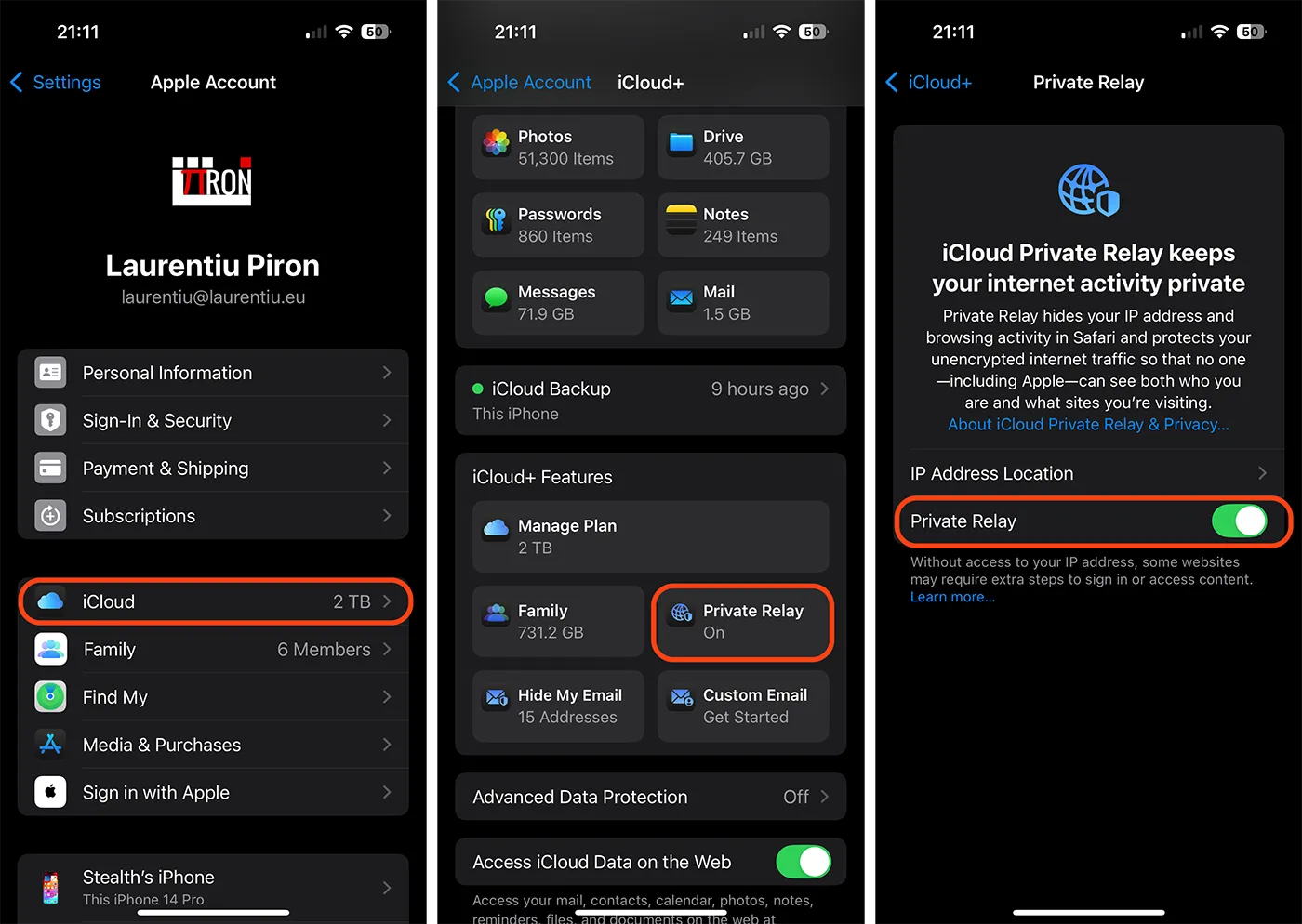
Ayrıca, iCloud Private Rezey, cihazın bağlandığı Wi-Fi ağı için de etkinleştirilebilir veya devre dışı bırakılabilir. Cihazın bağlandığı ağ ayarlarında, bu seçeneğe "IP Adresi İzleme Limit" denir.
İPhone veya iPad'de Wi-Fi bağlantıları için IP adresi izlemesini nasıl etkinleştirir veya devre dışı bırakırsınız
Wi-Fi bağlantısı için IP adresi izlemesini etkinleştirmek veya devre dışı bırakmak istiyorsanız, iPhone veya iPad'deki uygulama ayarlarını açın, ardından Wi-Fi'ye gidin ve cihazın bağlandığı ağın yanındaki mavi işaretine "I") basın. Etkinleştirme veya devre dışı bırakma için "IP adresi izlemeyi sınırlayın" kontrol edin.
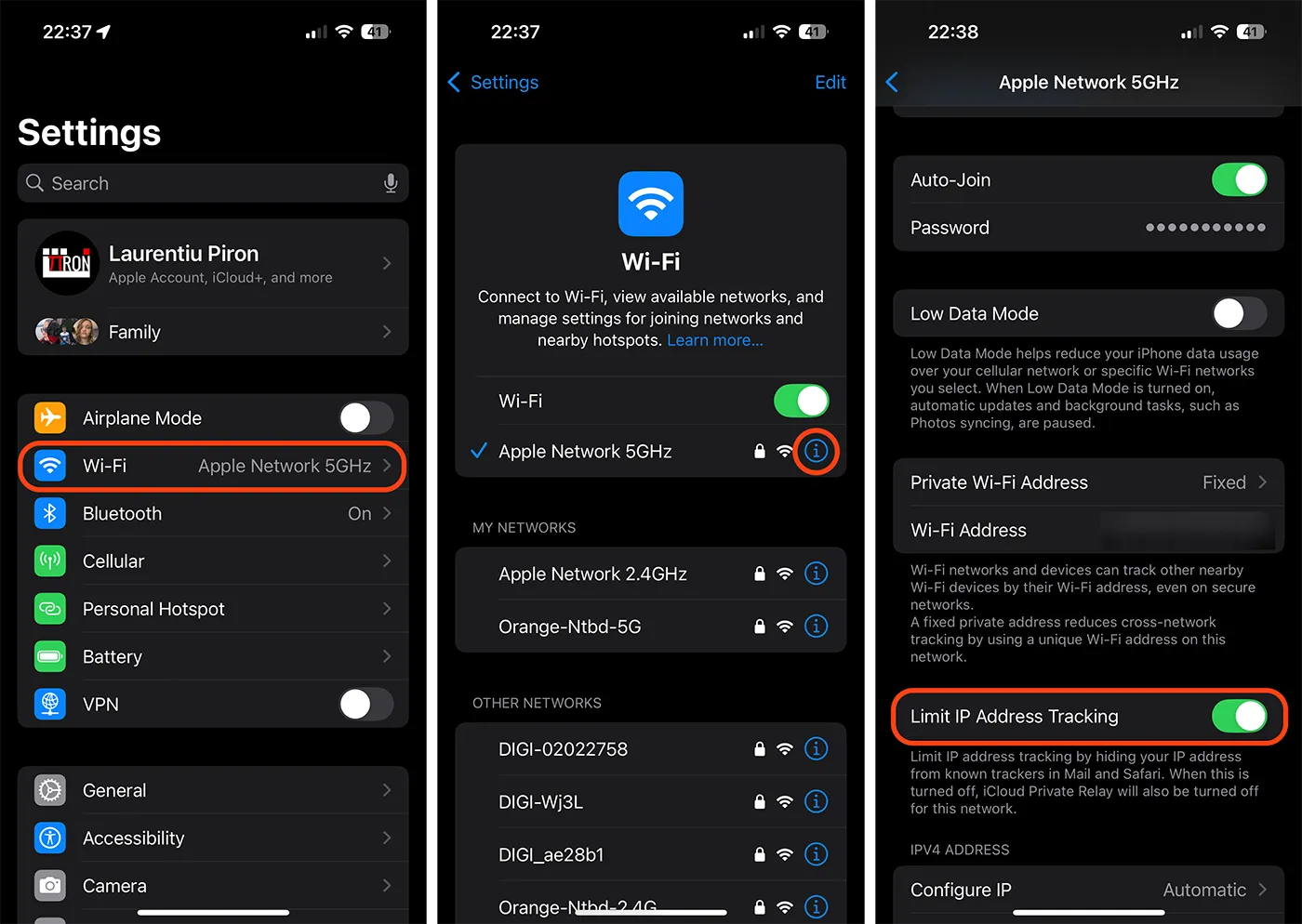
Wi-Fi bağlantı ayarlarından "Limit IP adresi izlemesini" devre dışı bırakmayı seçerseniz, iCloud özel röle otomatik olarak devre dışı bırakılır.
Mac bağlantıları için sınır IP adresi izlemesini nasıl etkinleştirir veya devre dışı bırakırsınız
MACCOS işletim sistemi için, kablosuz veya ethernet bağlantıları için IP adresi izlemesinin aktivasyonu veya deaktivasyonu, iOS veya iPados ile aynı şekilde yapılır. Bağlantı ayarlarına erişin, ardından seçilen ağ için IP adresi izlemesini sınırlama veya devre dışı bırakın.
İlgili: Özel Röle. Mac'te bağlantı sorunlarının olası nedeni
Bir açıklama olarak, "sınır IP adresi izleme" ve "iCloud özel röle", Apple tarafından aynı gizlilik koruma hizmetini tanımlamak ve internete göz atarken gerçek IP adresinizi gizlemek için kullanılan terimlerdir.










1 düşünce "Mac, iPhone veya iPad'de özel röleyi nasıl etkinleştirir veya devre dışı bırakırsınız."